Pubblicato: 14 gen 2025
A partire da Chrome 133, text-box consente a sviluppatori e designer di personalizzare lo spazio
sopra e sotto il testo.
Longhand:
text-box-trim: trim-start | trim-end | trim-both | none;
text-box-edge: cap | ex | text | leading + alphabetic | text;
Abbreviazione:
text-box: trim-both cap alphabetic;
Questa proprietà ti consente di controllare lo spazio sopra e sotto il testo, ad esempio
<h1>, <button> e <p>. Ogni carattere produce una quantità diversa di questo
spazio direzionale del blocco, che contribuisce alle dimensioni dell'elemento. Questo contributo allo spazio
caotico non è facilmente misurabile ed è stato impossibile da controllare
fino ad ora.
Il carattere lo sa, ora lo sa anche CSS.
Lo spazio sopra e sotto un carattere esiste a causa del modo in cui il web dispone il testo, chiamato "interlinea". Questo argomento è trattato in modo approfondito in un post di Matthias Ott intitolato The Thing With Leading In CSS. In sostanza, quando la composizione tipografica veniva eseguita a mano, venivano utilizzati pezzi di piombo metallico per separare le righe di testo. Il web, ispirato a Leading, divide il lead in due parti e distribuisce una parte sopra e una parte sotto i contenuti.
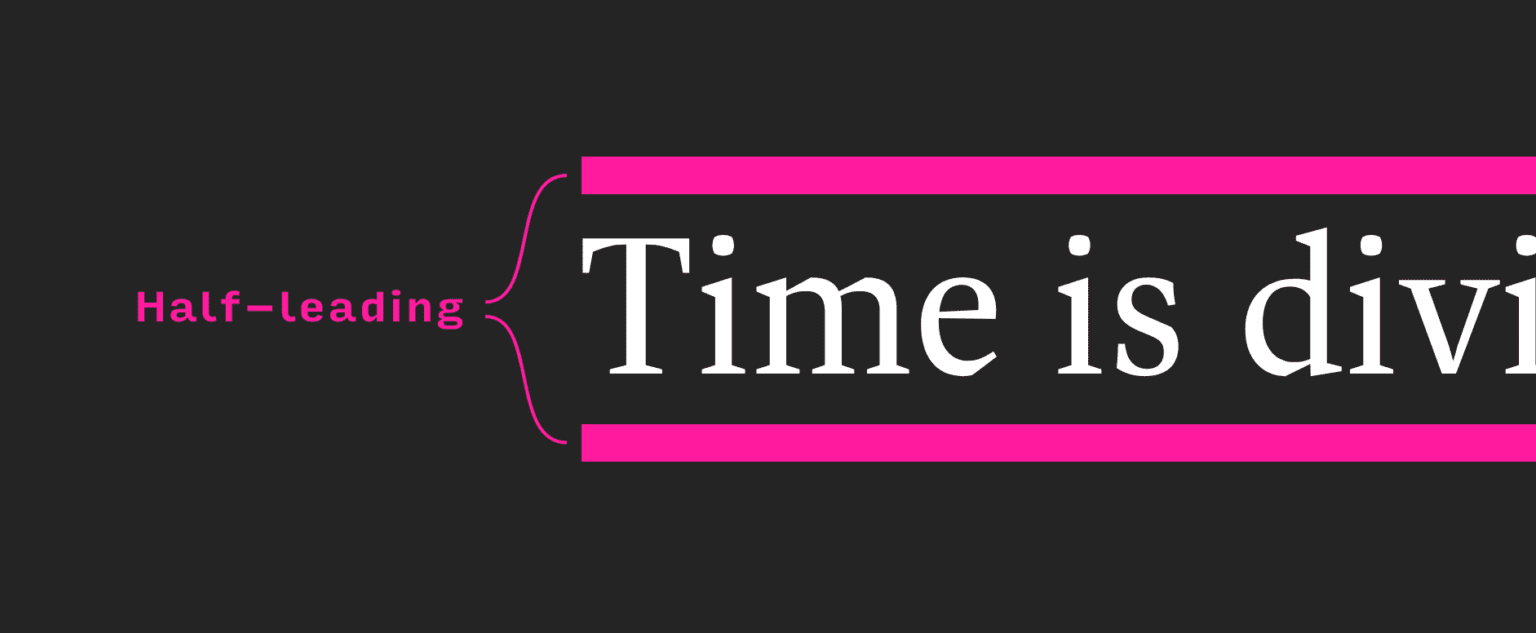
Questa storia è significativa perché text-box ci fornisce i nomi per ciascuna metà: sopra e sotto. Inoltre, puoi tagliarlo.
Esiste anche una tecnica precedente a text-box. Ricorderai il post entusiasmante di Ethan Wang intitolato Leading-Trim: The Future Of Digital Typesetting, in cui è stato introdotto per la prima volta leading-trim (il nome che text-box aveva in precedenza).
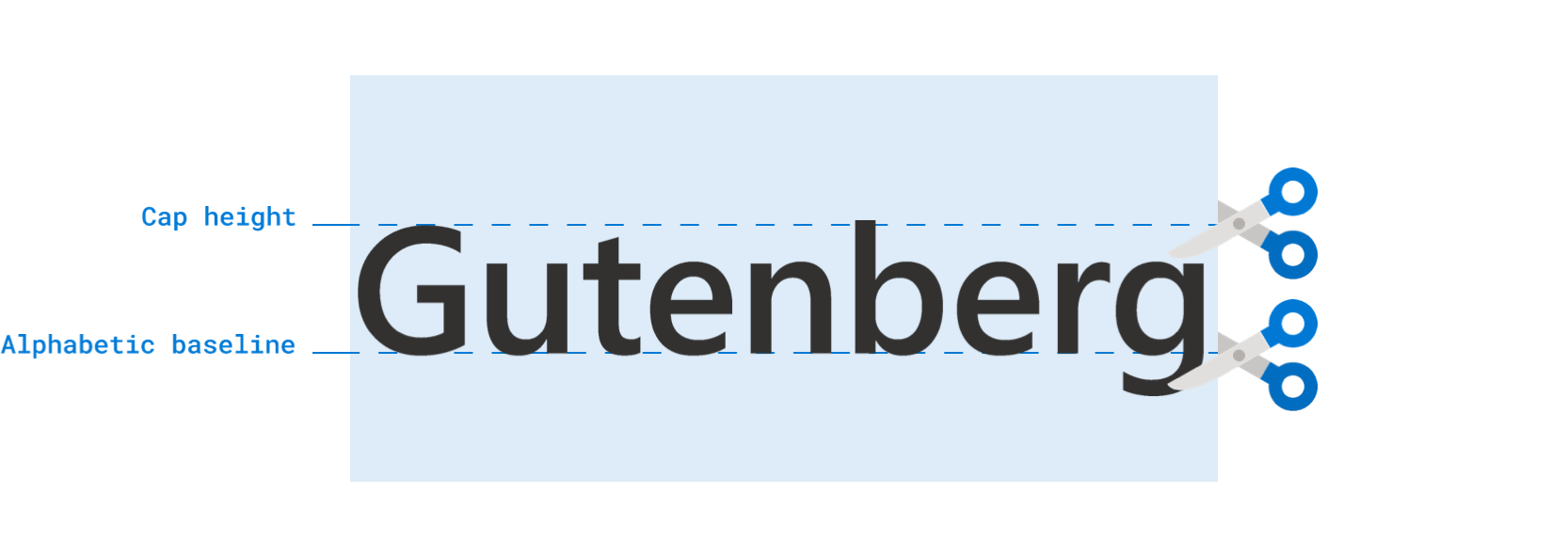
Il tuo punto di ingresso per il taglio del testo potrebbe essere Figma e i suoi controlli di "taglio verticale" per i designer. Questo post su X mostra dove si trova questa opzione di ritaglio verticale e come può essere utile per i pulsanti.
Indipendentemente da come sei arrivato qui, questo piccolo controllo tipografico può fare una grande differenza.
Funzionalità e sintassi
A mio parere, ecco le due frasi più comuni che ti serviranno quando lavori
con text-box:
h1 {
/* trim both sides to the capital letters */
text-box: trim-both cap alphabetic;
/* trim both sides to the lowercase letter x */
text-box: trim-both ex alphabetic;
}
Il taglio di entrambi a cap alphabetic sarà l'utilizzo più comune di questa funzionalità.
Le seguenti demo lo utilizzano più volte. Tuttavia, l'esempio precedente mostra anche ex alphabetic perché è utile per il bilanciamento ottico in modi unici.
Playground di Explorer
Esplora la sintassi nel nostro playground e visualizza i risultati utilizzando i menu a discesa. Puoi modificare i caratteri, i valori di taglio superiore e inferiore e seguire le immagini e le etichette codificate per colore.

Cose da provare:
- Ispezionare visivamente il funzionamento di
text-box-trimnelle varianti di testo a una riga e multiriga. - Passando il mouse sopra una variante, vengono visualizzati i valori di taglio utilizzati per ottenere l'effetto.
- Modificare il carattere.
- Taglio di un solo lato di una casella di testo.
- Controlla la sintassi mentre giochi.
Che cosa posso creare e quali problemi risolve?
Da questa funzionalità di ritaglio emergono alcune soluzioni di centratura e allineamento molto più semplici. Puoi anche avvicinarti alla spaziatura corretta, in cui è possibile utilizzare un valore come gap tra i contenuti.

Centratura più semplice
Per i componenti più piccoli, più in linea e intrinseci ai contenuti, padding: 10px è uno stile ragionevole da specificare per un elemento per una spaziatura uniforme su tutti i lati. Tuttavia, il risultato può confondere gli utenti, in quanto spesso presenta uno spazio aggiuntivo nella parte superiore e inferiore.
Per ovviare a questo problema, gli sviluppatori spesso riducono esplicitamente il padding nella parte superiore e inferiore (blocco) per compensare gli effetti della mezza spaziatura.
button {
padding-block: 5px;
padding-inline: 10px;
}
A questo punto, non ci resta che provare le combinazioni di valori finché gli elementi non sono centrati otticamente. Potrebbe avere un bell'aspetto su uno schermo e un sistema operativo, ma non su un altro.
text-box ci consente di eliminare lo spazio iniziale dal testo, rendendo utili valori di spaziatura interna uguali come 10px:
button {
text-box: trim-both cap alphabetic;
padding: 10px;
}

Ecco alcuni elementi <button> che mostrano come il taglio dello spazio con
text-box renda padding: 10px uguale su tutti i lati in un elemento
interattivo pratico. Nota come il carattere alternativo può produrre uno spazio di interlinea
completamente diverso.

Ecco gli elementi <span>, spesso utilizzati per mostrare categorie o badge. Un altro
momento in cui la spaziatura su tutti i lati dovrebbe essere la soluzione migliore, ma fino a
text-box abbiamo dovuto aggirare il problema.

Allineamento più semplice
Lo spazio di interlinea aggiuntivo e incontrollabile sopra (over) e sotto (under)
una casella di testo rende difficile anche l'allineamento. Gli esempi seguenti mostrano quando la spaziatura
a metà può rendere difficile l'allineamento e come tagliare i lati del blocco di una casella di testo
può creare allineamenti migliori.
In questo caso, un'immagine è posizionata accanto al testo. L'immagine cresce fino all'altezza necessaria per il testo. Senza text-box, l'immagine è sempre un po' più alta.
Con text-box, l'immagine può essere allineata perfettamente al contenuto di testo.

Nota che lo spazio bianco si trova sopra la prima riga di testo formattata e sotto l'ultima riga di testo formattata negli scenari con ritorno a capo.
Nell'esempio seguente, nota come la funzionalità
si adatti logicamente a una modifica di
writing-mode. Prova
a modificare il testo e osserva come il layout rimane allineato.

Continua a studiare
Vuoi saperne di più? Il seguente elenco di link offre varie quantità di informazioni aggiuntive e casi d'uso.
- Raccolta di tutte le demo su Codepen.
- Ricerca e demo fantastiche di Jan Nicklas.
- Two CSS Properties for Trimming Text Box Whitespace su CSS Tricks.
- CSS Inline Layout on text edges.
- Da non confondere con
size-adjustoascent-override - CSS Baseline: The Good, The Bad And The Ugly.
- Applicato a molti elementi HTML: CodePen.
- Post del blog di Safari.
- Perché sono entusiasta del taglio delle caselle di testo come designer.


